Khi vừa mới sắm một chiếc điện thoại iPhone mới, nhưng bạn chưa biết làm sao để chuyển ảnh từ máy cũ sang máy mới. Bạn băn khoăn rằng liệu có cách nào sao chép đơn giản cho người không rành công nghệ không? Hãy cùng bài viết này tìm hiểu các cách chuyển ảnh từ iPhone sang iPhone cực đơn giản nhé.
1. Cách chuyển ảnh từ iPhone sang iPhone bằng AirDrop
Cách chuyển ảnh từ iPhone sang iPhone đầu tiên nhanh chóng nhất chính là sử dụng AirDrop. Đây là một thủ thuật thường được nhiều người dùng iPhone sử dụng nhất. Cách này thậm chí còn có thể truyền dữ liệu giữa các thiết bị Apple với nhau. Để chuyển ảnh thông qua AirDrop, người dùng chỉ cần thao tác các bước như sau:
Bước 1: Hãy vuốt màn hình máy từ dưới lên đối với những dòng máy đời cũ có nút Home. Còn đối với những dòng máy mới hơn có FaceID thì kéo từ góc phải phía trên xuống dưới.
Sau khi đã truy cập được vào Trung tâm kiểm soát của máy > bạn hãy bấm giữ vào hình có biểu tượng của Wifi, Bluetooth > sau đó hãy bấm chọn vào dòng AirDrop.
Bước 2: Hãy bấm chọn vào mục Mọi người để có thể bật được AirDrop máy > sau khi đã bật xong thì bạn hãy truy cập vào kho Ảnh của mình > tiến hành bấm chọn những bức ảnh mà bạn muốn sao chép.
Bước 3: Sau khi đã chọn xong hình ảnh thì bạn hãy bấm vào biểu tượng Chia sẻ > rồi chọn vào mục AirDrop > rồi sau đó bấm chọn vào thiết bị mà bạn đang muốn chia sẻ ảnh sang là được.
2. Cách chuyển ảnh từ iPhone sang iPhone bằng iCloud
Cách chuyển ảnh từ iPhone sang iPhone tiếp theo là sử dụng thông qua iCloud. Đây cũng được xem là một trong những cách đơn giản, chuyển được nhiều ảnh nhanh chóng nhất trên các thiết bị thương hiệu . Đầu tiên muốn chuyển ảnh thì bạn cần phải đăng nhập vào tài khoản iCloud hoặc sử dụng ID Apple.
Sau đó bạn hãy sao lưu toàn bộ ảnh của mình trên điện thoại lên tài khoản iCloud vừa mới đăng nhập. iPhone sẽ tự động nhận ảnh có sử dụng Apple ID giống với chiếc điện thoại kia để đồng bộ ảnh từ iCloud về máy mới.
Để áp dụng được cách này thì máy của bạn phải sử dụng hệ điều hành IOS 8.3 trở lên. Đăng nhập chung cùng một ID Apple và cả hai phải có kết nối mạng.
Các bước thực hiện cụ thể như sau:
Bước 1: Cần kiểm tra lại hình ảnh của bạn đã được lưu trên iCloud của máy chưa. Bước này khá là quan trọng vì nếu ảnh chưa được đồng bộ thì bạn sẽ không thấy xuất hiện bên điện thoại.
Đặc biệt là iCloud chỉ cho phép người dùng lưu trữ tối đa được là 5GB dữ liệu thôi. Nên người dùng nếu có quá nhiều ảnh thì sẽ khó lưu đủ trên iCloud của máy.
Bạn có thể kiểm tra không gian lưu trữ đơn giản như sau:
Bạn cần truy cập vào mục Setting trên máy > chạm vào mục ID Apple của bạn ở trên cùng của màn hình > rồi sau đó chọn vào iCloud, lúc này bạn sẽ nhìn thấy được dung lượng hiện tại.
Bước 2: Tiếp theo để chuyển ảnh từ iPhone lên iCloud thì bạn hãy bấm vào Cài đặt > bấm chọn vào ID Apple ở trên cùng > bấm chọn vào iCloud > rồi chọn vào mục Photos > sau đó bạn hãy bật nút ON để bật chức năng iCloud Photos hoặc là Photo Library (nếu là lần đầu tiên bạn sử dụng). Tùy thuộc vào số lượng ảnh của bạn thì quá trình này có thể kéo dài vài tiếng, nếu quá lớn có thể vài ngày.
Bước 3: Sau khi đã sao chép hết hoàn toàn ảnh của bạn lên trên iCloud của máy thì bạn sẽ tiến hành chuyển ảnh từ iPhone này sang máy iPhone mới. Hãy truy cập vào Cài đặt của máy mà muốn được chuyển ảnh > sau đó hãy chọn tên iPhone ở trên cùng máy rồi sử dụng ID Apple của chiếc iPhone cũ đăng nhập lên máy mới.
Bấm chạm vào mục Photos > rồi bật On để bật chức năng iCloud Photos giống như bước 2 > rồi sau đó bấm chọn vào dòng Optimize iPhone Storage để có thể tiến hành lưu ảnh theo cách của Apple để giúp tiết kiệm không gian lưu trữ của người dùng.
3. Cách Chuyển ảnh từ iPhone cũ sang iPhone mới bằng iTunes
Ngoài hai cách chuyển ảnh từ iPhone sang iPhone thông qua điện thoại ở trên. Thì bạn có thể sử dụng cách chuyển ảnh thông qua sự hỗ trợ của một chiếc laptop có cài sẵn iTunes. Cách này bạn cần phải đảm bảo iTunes và iOS trên 2 chiếc máy của bạn tương thích với nhau.
Cách kết nối iPhone với iTunes để thực hiện chuyển ảnh sang một chiếc iPhone khác được thực hiện với các bước đơn giản như sau:
Bước 1: Bạn cần phải kết nối iPhone với máy tính của mình đã có iTunes > sau đó tiến hành cập nhật iOS và iTunes để có sự tương thích với nhau. Bạn không cần phải quan tâm đến những thông báo tiếp theo mà chỉ cần bấm nút Next, đến khi nào cập nhật xong thì chọn OK.
Bước 2: Bạn cần phải chọn một thư mục để lưu trữ dữ liệu > bạn hãy bấm chọn vào This Computer > rồi bấm chọn vào dòng Back Up Now.
Bước 3: Bạn hãy chờ một chút để quá trình truyền tải dữ liệu được hoàn tất.
Bước 4: Tiến hành ngắt kết nối với chiếc iPhone cũ và bắt đầu kết nối với chiếc điện thoại mới rồi bấm vào nút Restore Backup > sau đó bạn hãy tìm đến bản sao chép mà bạn vừa thao tác ở bước trên và tiến hành sao chép. Cuối cùng chờ quá trình chuyển ảnh hoàn thành là xong.
4. Dùng Finder để chuyển ảnh từ iPhone sang iPhone
Cách chuyển ảnh từ iPhone sang iPhone tiếp theo được giới thiệu trong bài là thông qua Finder. Cách thực hiện cũng tương tự như cách chuyển ảnh qua iTunes. Nếu như bạn đang sử dụng một sản phẩm macOS thì hãy dùng Finder để có thể sao chép dữ liệu.
Các bước thực hiện đơn giản như sau:
Bạn chỉ cần cắm điện thoại cần chuyển ảnh vào MacBook > rồi sau đó bật Finder lên > bấm chọn tên iPhone ở ngay phần Locations > rồi chọn nút Back Up Now để tiến hành sao lưu dữ liệu.
Sau đó bạn chỉ cần cắm chiếc điện thoại muốn chép ảnh vào Mac > rồi sau đó mở Finder có tên iPhone > bấm chọn vào nút Restore Backup > rồi đợi iPhone mới nhận được dữ liệu.
5. Cách tạo album chia sẻ ảnh từ iPhone này sang iPhone khác
Ngoài những cách chuyển ảnh từ iPhone sang iPhone ở phía trên, thì người dùng còn có thể tạo album ảnh để có thể chia sẻ ảnh cho một tài khoản khác. Hãy cùng bài viết tìm hiểu các bước sau nhé.
Bước 1: Bấm chọn vào Cài đặt > chọn vào tên iCloud của bạn > chọn vào iCloud Photos > bật chia sẻ Album ảnh.
Bước 2: Bạn hãy vào ứng dụng ảnh của mình > bấm vào dấu 3 chấm ngay phía trên góc trái của màn hình > hãy bấm chọn vào Album được chia sẻ > tiến hành tạo một Album mới > đặt tên cho Album rồi bấm tiếp tục.
Bước 3: Sau đó bạn hãy chọn điền email, số điện thoại của iCloud máy muốn nhận ảnh > bấm vào nút Tạo > rồi chạm vào nút hình người xanh dương.
Bước 4: Bạn có thể thêm người đăng ký hoặc có thể tự xóa người đăng ký > sau đó bấm xong > rồi chọn vào dấu + để có thể thêm hình hoặc là các video bất kỳ vào Album được chia sẻ.
6. Sử dụng iMessage hoặc SMS để chia sẻ giữa 2 máy iPhone
Sử dụng iMessage để chuyển ảnh từ iPhone sang iPhone. Đây là một nền tảng nhắn tin giữa các thiết bị nhà Apple với nhau. Ngoài tin nhắn text thì iMessage cũng hỗ trợ gửi ảnh chất lượng cao thông qua tin nhắn cực đơn giản và nhanh.
Bạn chỉ cần truy cập vào iMessage trên máy chứa ảnh > bấm chọn người muốn gửi ảnh > bấm vào biểu tượng của Ảnh > chọn hình ảnh muốn gửi và bấm gửi.
7. Sử dụng Zalo để chia sẻ hình ảnh từ iPhone sang iPhone
Ngoài cách chuyển ảnh từ iPhone sang iPhone thông qua iMessage thì bạn có thể chuyển ảnh với cách tương tự thông qua App Zalo. Bạn chỉ cần thao tác gửi ảnh đơn giản là đã hoàn tất quá trình gửi ảnh. Bên App Zalo sẽ có chế độ gửi ảnh HD chất lượng cao.
Đầu tiên bạn chỉ cần mở app Zalo lên chọn vào mục hình ảnh > sau đó bạn hãy bấm tick những tấm ảnh mà bạn muốn gửi > rồi sau đó tích chọn vào HD để ảnh được gửi đi với chất lượng cao hơn > sau đó bấm gửi là xong.
8. Chuyển ảnh từ iPhone cũ Sang iPhone mới bằng “QR code”
Ngoài ra còn có một cách chuyển ảnh từ iPhone sang iPhone cực độc đáo là thông qua mã QR Code. Nhưng cách này chỉ áp dụng trên những chiếc iPhone mới mua và các thiết bị này phải từ iOS 11 trở lên.
Bạn chỉ cần đặt hai chiếc điện thoại gần nhau > thao tác chọn ngôn ngữ, vùng miền của máy mới > hệ điều hành iOS sẽ cài đặt 1 chương trình nhận diện iPhone khi được đặt cạnh một chiếc iPhone khác.
Tự động thì iPhone sẽ hiển thị ra một đám mây xanh và kèm theo đó là một dạng mã hóa, nó giống như là mã QR code. Lúc này bạn chỉ cần bật camera iPhone cũ lên và scan mã. Rồi thực hiện các yêu cầu tiếp theo như mật khẩu Apple ID để tiến hành quá trình truyền tải dữ liệu.
9. Sử dụng phần mềm 3utools và làm trung gian chuyển ảnh iPhone
Cách chuyển ảnh từ iPhone sang iPhone cuối cùng được giới thiệu trong bài viết này chính là sử dụng một phần mềm trung gian hỗ trợ 3uTools. Đây là một phần mềm hỗ trợ khá nhiều tiện ích khác nhau của iPhone, iPad. Các bước thực hiện chuyển ảnh qua app sẽ thực hiện như sau:
Bước 1: Bạn cần phải cắm iPhone cũ vào máy tính của mình đã cài đặt 3uTools > rồi sau đó chọn vào mục Photos ở trên 3uTools.
Bước 2: Sau đó bạn hãy chọn Album ảnh mà bạn đang muốn chuyển qua máy mới > bấm vào dòng Export để sao chép hình ảnh ra máy tính của bạn > chọn vị trí bạn muốn lưu thư mục hình > bấm OK.
Bước 3: Bạn cần rút điện thoại cũ và gắn điện thoại muốn nhận hình vào máy > sau đó vào mục Photos > rồi chọn nút Import Photo > chọn thư mục hình đã lưu trữ ở bước trên.
Bước 4: Sau đó bạn hãy bấm Agree để cấp phép cho 3uTools cài ứng dụng PicTool trên chiếc iPhone của bạn > đợi khi cài đặt xong thì bạn hãy mở ứng dụng lên > rồi bấm OK để cho phép truy cập ảnh > sau đó chờ để quá trình chuyển ảnh thành công và chọn OK để hoàn tất.
10. Tổng kết
Bài viết 9 cách chuyển ảnh từ iPhone sang iPhone thành công 100%. Đã cập nhật những cách cơ bản, đơn giản có thể thực hiện nhanh chóng nhất hiện nay. Mong rằng bài viết này sẽ giúp ích được các bạn đọc trong quá trình chuyển đổi dữ liệu giữa hai máy của mình.
Trang Dchannel của Di Động Việt mỗi ngày đều cập nhật những thủ thuật, mẹo công nghệ hay trên thị trường. Hãy theo dõi trang để có nhiều mẹo áp dụng khi cần nhé.
Xem thêm:
- Hướng dẫn 6 cách chuyển ảnh từ iPhone sang máy tính đơn giản nhất
- Cách xem tin nhắn đã thu hồi trên Messenger trên iPhone, Android, Máy tính cực dễ
- Hướng dẫn 5 cách kiểm tra số lần sạc trên iPhone đơn giản nhất
- Top 7+ cách tải nhạc về iPhone chất lượng cao vô cùng đơn giản
Di Động Việt
Top 20 chia sẻ ảnh qua airdrop iphone viết bởi Nhà Xinh
Cách chia sẻ File trên iPhone, iPad và Mac không cần dây kết nối và Email bằng AirDrop
- Tác giả: thuthuatmaytinh.vn
- Ngày đăng: 10/20/2022
- Đánh giá: 4.6 (431 vote)
- Tóm tắt: Tìm file bạn muốn gửi qua AirDrop. · Chạm vào nút Chia sẻ ở phía dưới bên phải màn hình (có biểu tượng cái hộp với mũi tên hướng lên trên). · Chạm vào người hoặc …
Tổng hợp cách chuyển ảnh từ iPhone sang iPhone A-Z
- Tác giả: m.viettelstore.vn
- Ngày đăng: 12/14/2022
- Đánh giá: 4.54 (324 vote)
- Tóm tắt: Chuyển ảnh từ iPhone sang iPhone bằng Airdrop Để gửi hình ảnh từ iPhone sang. … Trước khi tiến hành chia sẻ hình ảnh qua iCloud, người dùng cần bật tính …
Cập nhật 8 cách chuyển hình từ iPhone sang iPhone siêu nhanh
- Tác giả: didongxanh.com.vn
- Ngày đăng: 03/19/2022
- Đánh giá: 4.38 (208 vote)
- Tóm tắt: AirDrop iPhone là một dịch vụ chia sẻ tập tin của hệ điều hành iOS, được hãng Apple phát triển cho người dùng. Nhờ Airdrop mà có thể chuyển các tập tin giữa các …
- Khớp với kết quả tìm kiếm: Chuyển hình giữa các điện thoại với nhau luôn là cách đơn giản nhất để mọi người chia sẻ những khoảnh khắc đáng nhớ với nhau bằng hình ảnh. Thật may mắn với người dùng iPhone, vì bạn sẽ được Apple hỗ trợ rất nhiều cách chuyển hình từ iPhone sang …
Hướng dẫn 3 cách chuyển ảnh từ iPhone sang Android thần tốc
- Tác giả: viettelstore.vn
- Ngày đăng: 06/05/2022
- Đánh giá: 4.09 (529 vote)
- Tóm tắt: … iPhone, iPad hay MacBook… thì có thể dễ dàng chia sẻ dữ liệu từ iPhone sang iPhone hoặc giữa các thiết bị thông qua tính năng AirDrop. 3 cách chuyển ảnh …
Top 15 Chia Sẻ ảnh Qua Airdrop Iphone 7 hay nhất
- Tác giả: truyenhinhcapsongthu.net
- Ngày đăng: 07/17/2022
- Đánh giá: 3.81 (443 vote)
- Tóm tắt: 26 thg 10, 2021 · Hướng dẫn cách gửi ảnh qua AirDrop iOS 11 nhanh chóng. Xem nhanh … AirDrop iOS 11 giúp bạn truyền tải, chia sẻ dữ liệu hình ảnh, nhạc, .
Hướng dẫn khắc phục lỗi Airdrop chỉ nhận không gửi được
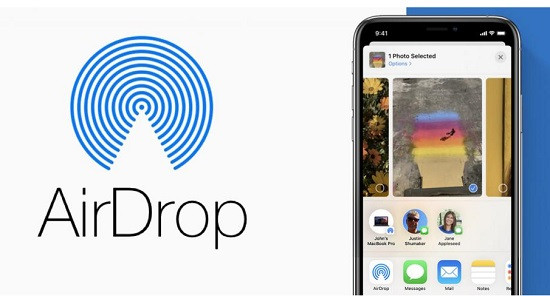
- Tác giả: fastcare.vn
- Ngày đăng: 12/27/2022
- Đánh giá: 3.76 (355 vote)
- Tóm tắt: Cũng giống như Bluetooth trên Android, Airdrop có trên iPhone sẽ giúp bạn “bắn” hình ảnh, video qua iPad, iPhone, iMac, Macbook… các máy có …
- Khớp với kết quả tìm kiếm: ➤ Cập nhật hệ điều hành cho iPhone: Đôi khi, người dùng rất e ngại việc cập nhật cho máy vì sợ đầy dung lượng, nóng máy,… Nhưng thực tế, một số phiên bản quá cũ sẽ không còn phù hợp với máy. Mặc khác, việc cập nhật phiên bản hệ điều hành mới cũng …
Airdrop Là Gì? Cách Sử Dụng Airdrop Trên iPhone, iPad | Nguyễn Kim
- Tác giả: nguyenkim.com
- Ngày đăng: 06/17/2022
- Đánh giá: 3.5 (471 vote)
- Tóm tắt: AirDrop hoạt động tương tự như tính năng truyền dữ liệu qua Bluetooth nhưng … AirDrop cho phép chia sẻ nội dung rất đa dạng từ hình ảnh, âm thanh, video, …
Cách chia sẻ ảnh chất lượng gốc qua AirDrop trên iOS 13
- Tác giả: hoangphat360.vn
- Ngày đăng: 07/08/2022
- Đánh giá: 3.22 (411 vote)
- Tóm tắt: AirDrop là tính năng chia sẻ dữ liệu rất hữu ích trên các thiết bị iOS mà không cần thêm dây cáp hay các ứng dụng hỗ trợ. Với bản iOS 13, …
Cách gửi ảnh từ iPhone sang iPhone qua Airdrop
- Tác giả: trungtambaohanh.com
- Ngày đăng: 04/17/2022
- Đánh giá: 3.06 (332 vote)
- Tóm tắt: Sau đây là cách gửi ảnh từ iPhone sang iPhone qua Airdrop chúng ta sẽ thao tác … Cách chia sẻ, gửi ảnh GIF trên Zalo bằng điện thoại, máy tính đơn giản.
Cách chuyển hình ảnh bằng Airdrop chi tiết nhất

- Tác giả: gearvn.com
- Ngày đăng: 07/13/2022
- Đánh giá: 2.85 (80 vote)
- Tóm tắt: ◘ Bước 1: Bật Airdrop trên cả 2 thiết bị. ◘ Bước 2: Chọn các hình ảnh và video bạn muốn chuyển và nhấn vào biểu tượng Chia sẻ ở góc trái bên …
- Khớp với kết quả tìm kiếm: Ưu điểm của các sản phẩm Apple là sự đồng bộ trong cùng một hệ sinh thái. Một trong những điều thuận tiện khi sử dụng sản phẩm nhà Táo là có thể dễ dàng chuyển hình ảnh bằng Airdrop nhanh chóng. Điều này thật sự thu hút nhiều khách hàng và trở thành …
Chia sẻ hình ảnh và video giữa các thiết bị Apple bằng Airdrop

- Tác giả: topthuthuat.com
- Ngày đăng: 07/21/2022
- Đánh giá: 2.74 (178 vote)
- Tóm tắt: Yêu cầu thiết bị Apple · Cấu hình AirDrop trên máy tính Mac · Chuyển các dữ liệu từ iPhone/iPad sang Macbook · Cách chuyển dữ liệu giữa iPhone – iPhone hoặc iPhone …
- Khớp với kết quả tìm kiếm: Nếu bạn là một fan cuồng của Apple thì ắc hẳn bạn sẽ sở hữu khá nhiều thiết bị như iPhone, iPad, Macbook,… Và trong quá trình sử dụng thì sẽ có lúc bạn muốn di chuyển dữ liệu qua lại từ các thiết bị này với nhau. Thông thường bạn sẽ sử dụng cáp …
Khám phá cách chia sẻ dữ liệu giữa hai iPhone bằng AirDrop
- Tác giả: thanhnien.vn
- Ngày đăng: 07/12/2022
- Đánh giá: 2.76 (180 vote)
- Tóm tắt: Khi người bên kia chấp nhận đề nghị chia sẻ qua AirDrop, tập tin đó sẽ được mở ra trong ứng dụng thích hợp, chẳng hạn như hình ảnh sẽ được mở …
5 cách khắc phục lỗi AirDrop chỉ nhận, chỉ gửi, bị ẩn,… hiệu quả đến 96,69%
- Tác giả: phuongtung.vn
- Ngày đăng: 05/03/2022
- Đánh giá: 2.53 (75 vote)
- Tóm tắt: AirDrop là một tính năng chia sẻ dữ liệu hình ảnh, video với nhau giữa các thiết bị chạy hệ điều hành iOS, giúp các dòng máy iPhone, …
Hướng dẫn sử dụng AirDrop để chia sẻ dữ liệu
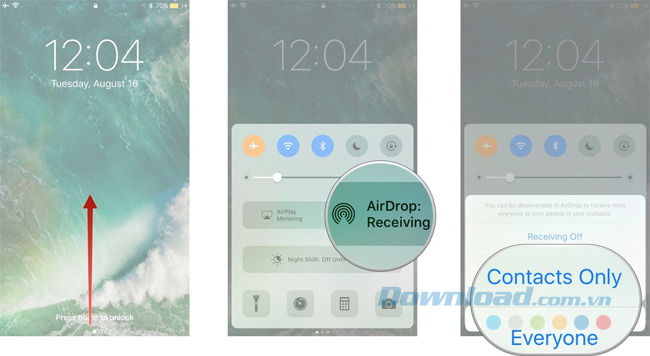
- Tác giả: download.vn
- Ngày đăng: 06/03/2022
- Đánh giá: 2.4 (78 vote)
- Tóm tắt: Cách truyền file qua AirDrop trên iPhone hoặc iPad · Tìm file bạn muốn gửi qua AirDrop. · Chạm vào nút chia sẻ ở phía dưới bên phải màn hình (có biểu tượng cái …
- Khớp với kết quả tìm kiếm: Khi bạn đang sử dụng AirDrop giữa iPhone và iPad, bạn có thể chia sẻ ảnh, video, liên lạc, phiếu chuyển tiền, bản ghi nhớ thoại, vị trí bản đồ và bất cứ thứ gì khác xuất hiện trên trang chia sẻ (Share sheet). Để tận dụng hiệu quả AirDrop, bài viết …
5 cách chuyển ảnh từ máy tính sang iPhone dễ dàng nhất
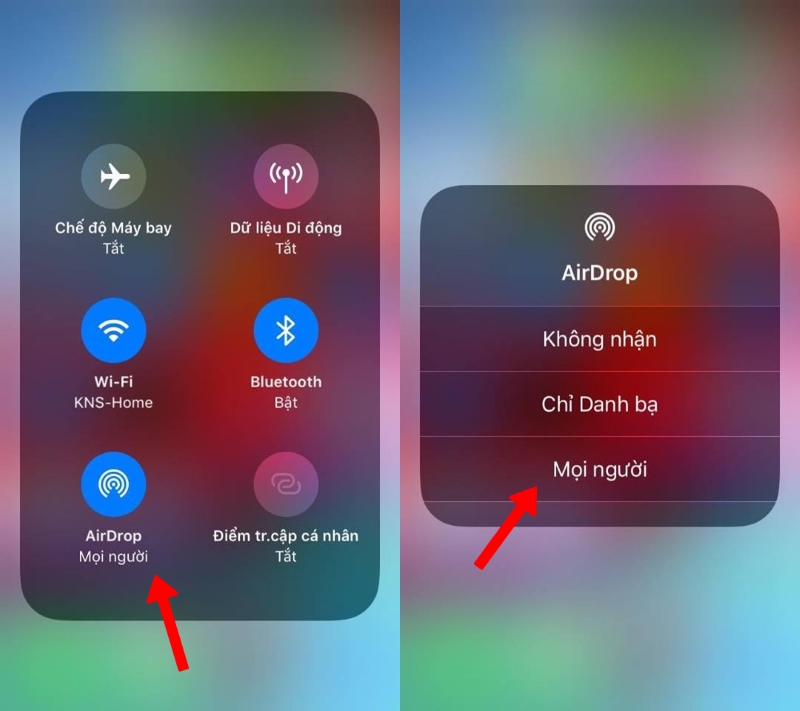
- Tác giả: baophatmobile.vn
- Ngày đăng: 09/02/2022
- Đánh giá: 2.31 (129 vote)
- Tóm tắt: Cách copy ảnh từ máy tính vào iPhone bằng Airdrop. Đối với những thiết bị cùng thuộc nhà … Bạn cần bật tính năng chia sẻ ảnh thông qua iCloud trên iPhone.
[Hỏi người dùng iOS] Anh em có chia sẻ file bằng AirDrop? – Tinhte
- Tác giả: tinhte.vn
- Ngày đăng: 09/29/2022
- Đánh giá: 2.34 (153 vote)
- Tóm tắt: Airdrop là tính năng chia sẻ nội dung từ các máy iOS với nhau qua Wifi trực tiếp. Chỉ cần mở AirDrop lên ở trong Control Center (như hình trên) thì máy sẽ …
Cách chuyển ảnh từ iPhone sang iPhone nhanh như chớp chỉ trong vài bước đơn giản, xem ngay bài viết để thực hiện thôi!
- Tác giả: topzone.vn
- Ngày đăng: 07/12/2022
- Đánh giá: 2.14 (185 vote)
- Tóm tắt: Bước 1: Bạn mở Trung tâm điều khiển, nhấn giữ vào ô biểu tượng WiFi, Bluetooth và chọn AirDrop. … Bước 2: Bạn chọn Mọi người để bật AirDrop. Sau …
AirDrop là gì? Cách bật AirDrop gửi ảnh qua iPhone khác nhanh chóng

- Tác giả: dienthoaivui.com.vn
- Ngày đăng: 12/11/2022
- Đánh giá: 2.14 (128 vote)
- Tóm tắt: Chia sẻ dữ liệu từ iPhone sang Android bằng AirDrop được không? 5.2. Những hình ảnh đã nhận qua AirDrop xem ở đâu? 5.3. Tại sao không tìm thấy …
- Khớp với kết quả tìm kiếm: AirDrop là một tính năng độc quyền do Apple phát triển trên các thiết bị của Apple như iPhone, iPad, iMac, Macbook. AirDrop là mạng không dây liên kết giữa 2 thiết bị thuộc hệ sinh thái Apple bằng mạng WiFi và Bluetooth. Cho …
Cách chuyển ảnh từ iPhone sang iPhone nhanh chóng, hiệu quả
- Tác giả: dienmaycholon.vn
- Ngày đăng: 09/17/2022
- Đánh giá: 2.07 (99 vote)
- Tóm tắt: Với Airdrop, bạn sẽ thực hiện được việc chia sẻ hay di chuyển dữ liệu giữa các thiết bị của Apple như iPhone, iPad, Macbook,… Tuy nhiên, chỉ những thiết …
- Khớp với kết quả tìm kiếm: – Bước 1: Bạn cần chuẩn bị thiết bị hỗ trợ là MacBook hay laptop có hệ hành IOS. Sau đó cắm iPhone vào máy tính hoặc MacBook thông qua cáp sạc USB.- Bước 2: Bạn bật Finder > Bấm chọn tên iPhone vừa kết nối ở ngay phần Locations > Chọn Back Up …
Cách gửi ảnh trên iPhone bằng AirDrop
- Tác giả: thuthuat123.com
- Ngày đăng: 11/04/2022
- Đánh giá: 1.85 (113 vote)
- Tóm tắt: iPhone có AirDrop sẽ cho phép bạn dễ dàng chuyển nội dung sang iPhone, iPad hay một chiếc máy tính iMac, Macbook. Tuy nhiên AirDrop không thể dùng với các hệ …
